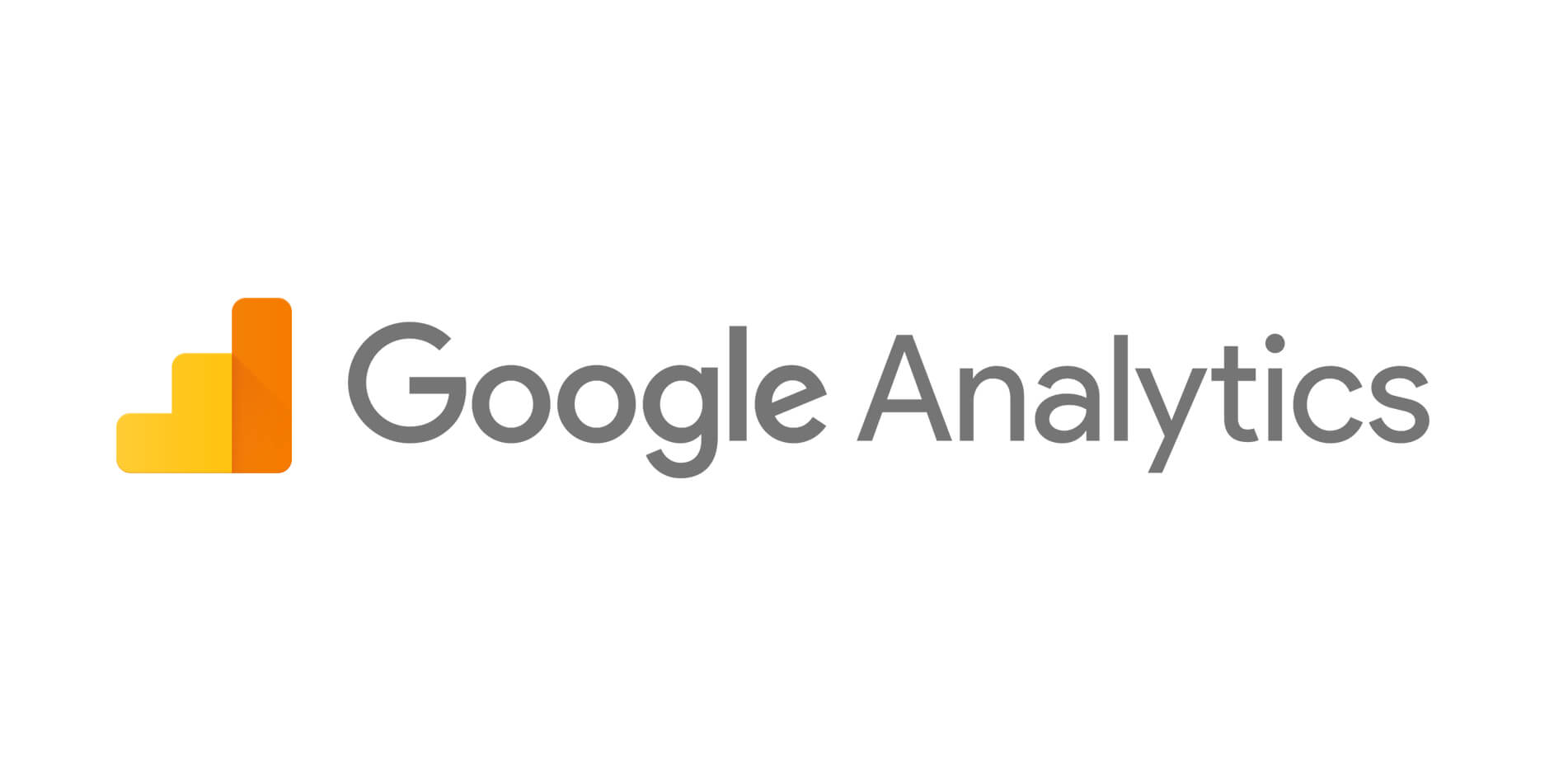Googleアナリティクスの設定が終わり、PV、セッション、ユーザーの違いを理解したところで、次はアナリティクスでどんなことができるのかを見てみましょう。
「カタカナがいっぱいでチンプンカンプン」
「どのデータをどう活用すればよいのか、よくわからん」
と思っている方も少なくないと思うので、まずは、そもそも論から。
アクセスの解析がなぜ必要か?
答えは一つ。現状を把握してサイトを改善し、目標を達成することです。
ウェブサイトを活用する目的は、売上アップだったり知名度アップだったり、問合せや集客を増やすことですよね。「ウェブサイトはあるだけでオッケー」と思っている人はいないでしょう。
- 今以上に高い目標を達成するためには、サイトを改善する必要があります。
- サイトを改善するには問題点・課題を洗い出さなければなりません。
- 問題点・課題を把握するには、現状を把握しなければなりません。
どのような訪問者がどのようにサイトに来ていて、サイト内でどのような行動をしているのか。Googleアナリティクスが蓄積している情報を分析すれば、これら3つのポイントをクリアしていけるというわけです。
Googleアナリティクス 5つの基本レポートについて(その1)
Googleアナリティクスには5つのレポートカテゴリーがあります。
カテゴリーとその概要は以下の通りです。ここでレポート内容の全容を説明できないので、あくまでざっくりと。詳細説明は後ほど。
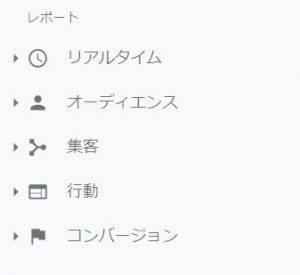
リアルタイム:文字通り、今現在のアクセス状況がわかります。アクセスしている人数、地域、アクセス経路、閲覧中のページなど。
オーディエンス:ユーザー関連のデータ。アクティブなユーザー、ユーザーの属性、新規ユーザーとリピーターなど。
集客:全体的な流入、SNSからの流入、検索キーワード、Google広告からの流入など。
行動:サイト内でのユーザーの行動。ランディングページや離脱ページ、サイト内でどのようにページを移動しているか、など。
コンバージョン:設定した目標の達成度、eコマースについてなど。
基本のレポートから得られる情報だけでもかなり役に立ちますが、Googleアナリティクスが集積したデータを自分なりの視点でカスタマイズしたレポートを作成する機能もついています。
その前に、基本のレポート5種を使いこなせるようになりましょう。
それぞれのレポートについて、もう少し詳しく説明しますね。
リアルタイム
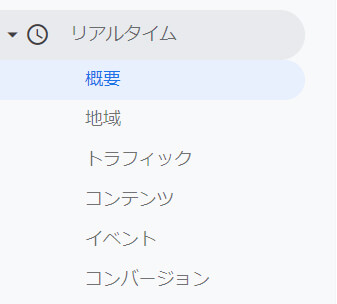
リアルタイム レポートでは、現時点で発生しているアクセスのアクティビティが確認できます。
-
-
- 現時点でのサイト訪問者数(ユーザー数)
- ユーザーの所在地
- 参照元のキーワードや参照元サイト
- ユーザーが閲覧中のページ
- 発生中のコンバージョン数
-
サイトで目標として設定したアクションをユーザーが実行してくれることをコンバージョンと呼びます。サイトから問合せを送信する、商品を購入する、資料を請求するなどを目標として設定した場合、ユーザーがこれらのアクションを実行するとコンバージョン数としてカウントされます。
リアルタイム レポートの各項目で以下のデータが確認できます。
概要
- 現在アクセス中のユーザ数と接続端末の種類(パソコンか携帯電話か)
- 分単位/秒単位のPV(ページビュー)数
- 上位の参照元
- 上位のソーシャル関連のトラフィック
- 上位のキーワード
- 上位のアクティブページ(閲覧中ページ)
- 上位の所在地
概要に表示されるこれらの項目名をクリックすると、詳細ページに移動できる仕組みになっています。
地域
アクセス中のユーザーを地域ごとに分類したデータが閲覧できます。国名をクリックすると都市名が表示され、都市名をクリックすると市区町村レベルまで絞り込むことができます。
トラフィック
アクセス中のユーザーがサイトに到達した経路を確認できます。検索からの流入なのかソーシャルメディアからの流入なのか、あるいは直接URLを入力して流入しているのか、ということです。
コンテンツ
アクセス中のユーザーが閲覧しているページを確認できます。アクティブなページとタイトルが表示されます。
イベント
アクセス中のユーザーがどのようなアクションを起こしたかを確認できます。例えば、ファイルをダウンロードしたとか外部リンクをクリックしたなどという内容です。
コンバージョン
あらかじめ設定した目標をユーザーが実行してくれた数を確認できます。
オーディエンス
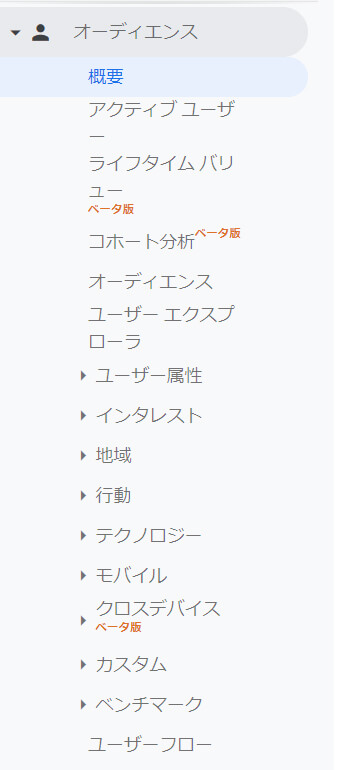
オーディエンス(audience)は観衆・聴衆を意味する英語です。ウェブの場合は「訪問者=ユーザー」のことを指します。
以前はこの項目自体「ユーザー」と表示されていたように思います(項目名が変わったのはいつからだろう?)
ユーザー分析はサイト改良の方針を決めるのに有効性の高いデータですから、オーディエンス レポートで確認できる項目はたくさんあります。
ベータ版の機能も追加されていきますので、頻繁にチェックするようにしましょう。
オーディエンス レポートの各項目で以下のデータが確認できます。
概要
ユーザー数の推移グラフ、新規ユーザー対リピーターの割合、ユーザー総数、新規ユーザー数、セッション数、ユーザー当たりのセッション数(平均)、PV数、ページ/セッション(1セッション当たりのPV数)、平均セッション時間、直帰率。
その他、ユーザーの言語、居住地、使っているブラウザやOS(PC、モバイル)、プロバイダ(PC、モバイル)、モバイル画面の解像度。これらのテキストリンクをクリックすると右側に概要が一覧表示される仕組みです。
アクティブユーザー
アクティブユーザー数は、指定した期間内にセッションが1回以上発生したユーザーの数を表します。その期間内にサイトに1回以上アクセスした人数で、期間内の重複はカウントされません。
ライフタイムバリュー(LTV)
一般的に「ライフタイムバリュー」は初回購入から取引終了までに顧客がいくらお金を払ってくれたかを見る指標ですが、アナリティクスでは収益性の他、ユーザーあたりのセッション時間やセッション数、トランザクション数、PV数、目標完了数でみることができます。
コホート分析
コホート(cohort)は、共通した因子(年齢・世代など)を持ち、観察対象となる集団のことを意味します。Googleアナリティクスでは、一定期間に特定のアクションを取った集団に着目して時間経過に伴ってどのように変遷しているかを分析をすることをコホート分析と呼びます。ユーザーの定着率を改善するのに役立つデータです。アナリティクスのホームでは、『ユーザ維持率』と見出しが付けられています。この日本語の方がイメージしやすいですね。
オーディエンス
いくつかの指標で分類したユーザー グループごとにユーザー数、セッション数、1セッションあたりのPV数、平均セッション滞在時間、新規セッション率、直帰率のデータを確認できます。
ユーザーエクスプローラ
アナリティクスはユーザー(訪問者)に対し個別のIDを付番してデータを収集しています。ユーザーエクスプローラでは、接続端末や参照元などの情報に基づいてユーザーを識別したユーザーごとに、いつ、どのページを閲覧し、どのようなアクションを取ったのかを見ることができます。
ユーザー属性
年齢、性別の属性ごとに、ユーザー数、新規ユーザー数、セッション数、直帰率、1セッション当たりのPV、平均セッション時間、コンバージョンを確認できます。
インタレスト
ユーザーの検索傾向やサイト閲覧の傾向をもとに、アナリティクスはユーザーをいくつかのカテゴリに分類します。インタレスト レポートでは、ユーザーの興味関心が高い分野や購買意欲の強い分野などの傾向を見ることができます。
地域
言語と地域で分類したユーザーの数や行動のデータを確認できます。
行動
新規顧客とリピーターの割合、リピートの回数や間隔、セッションごとの時間とPVなどのデータを見ることができます。
テクノロジー
ユーザーがサイト閲覧に使っているブラウザとOS、サービスプロバイダーごとのデータを確認できます。
モバイル
デスクトップ、モバイル、タブレットごとに分類したデータを確認できます。
クロスデバイス
複数デバイスによる重なりやデバイス経路、チャンネル、集客デバイスのデータを確認できます。
カスタム
アナリティクスが収集するユーザー情報について、ユーザーやサイトへのアクセス、ページ閲覧の際のCookieに関連付けてラベルを張ることをカスタム変数を設定すると言います。カスタム変数を設定すれば、独自のデータを取得できるようになります。
ベンチマーク
ベンチマークは自社サイトへのアクセスと競合サイトの平均アクセスを比較できる機能です。競合サイトの平均値は、業種、地域、一日のセッション数を選択して設定できます。
ユーザーフロー
閲覧開始ページや参照元サイトの他、アナリティクスで使われているすべての指標をもとにユーザーがサイト内でどのようにページ閲覧を進めているのか、どのページで離脱しているのかが確認できます。